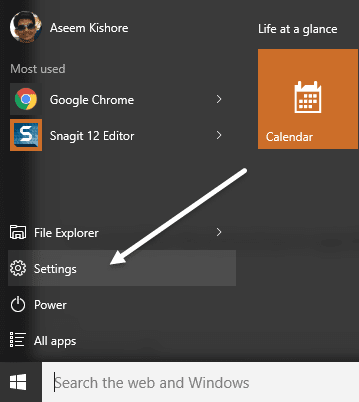Por lo tanto, lo más probable es que si compró su computadora en Amazon o Best Buy u otro sitio web / tienda en línea, la versión de Windows incluida con la computadora será la versión base: Starter o Home o Home Premium. En el caso de Windows 10, esto es solo Windows 10 y no la versión profesional.
¿Por qué querría actualizar a una edición superior? Bueno, las versiones Professional o Ultimate de Windows básicamente tienen más funciones que los usuarios avanzados podrían usar, como la capacidad de unirse a un dominio, Cifrado Bitlocker, oficina remota, Virtualización Hyper-V y más. Entonces, si ha decidido pasar de Starter a Home Premium, Home a Professional o de Professional a Ultimate, ¿cómo lo hace?
En este artículo, le mostraré cómo actualizar su edición de Windows en Windows 7, 8.1 y 10. Tenga en cuenta que actualmente puede actualizar de una versión de 32 bits a otra versión de 32 bits e incluso a 64 bits, pero no puede no se puede actualizar de un sistema operativo de 32 bits a 64 bits.
Actualice Windows 10 a la edición superior
Para Windows 10, hay básicamente tres ediciones: Home, Professional y Enterprise. Cuando actualiza de Hogar a Profesional, puede degradar o revertir dentro de los 30 días, a menos que ejecute el Liberador de espacio en disco y elimine las instalaciones anteriores de Windows. Solo tiene 30 días porque ese es el tiempo que Windows conserva la versión anterior de Windows antes de eliminarla.
Además, para Windows 10, no puede actualizar directamente de Pro a Enterprise. Tienes que comprarlo directamente de Microsoft y normalmente con una licencia por volumen. Si tiene Windows 7 o Windows 8.1 Enterprise, puede actualizarlo a Windows 10 Enterprise.
Para actualizar Windows 10, haga clic en Inicio y luego configuraciones.
Ahora haga clic en Sistema luego haga clic en Sobre. En la parte inferior verá un Cambie la clave del producto o actualice su edición de Windows Enlace.
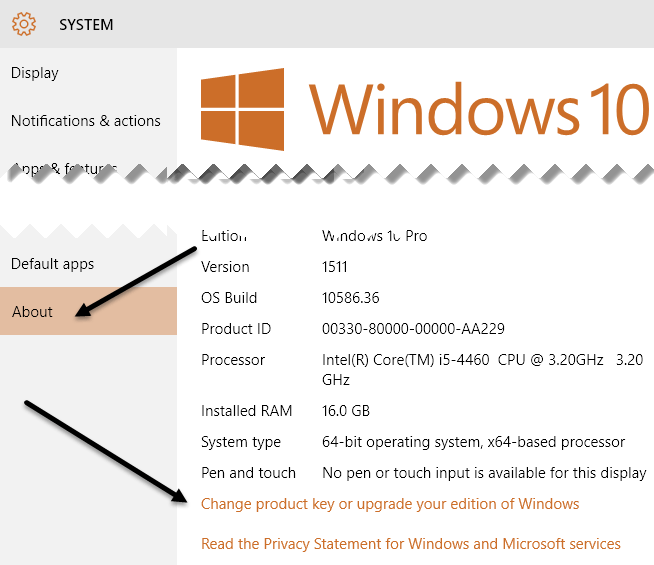
Esto te llevará al Activación pantalla donde verá un Ve a la tienda enlace en la parte inferior.
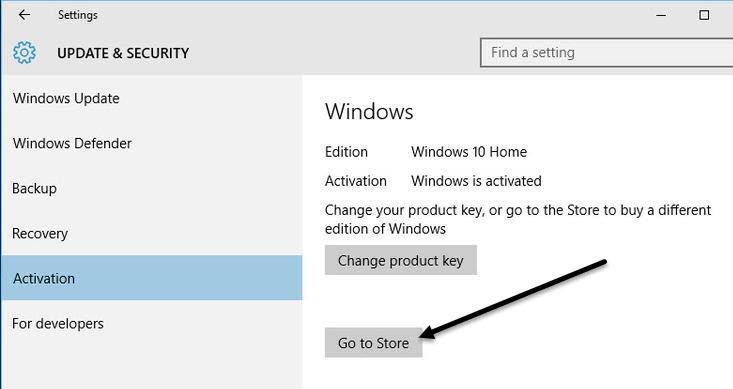
Esto cargará la aplicación de la Tienda Windows y le permitirá comprar la actualización por $ 99.99.
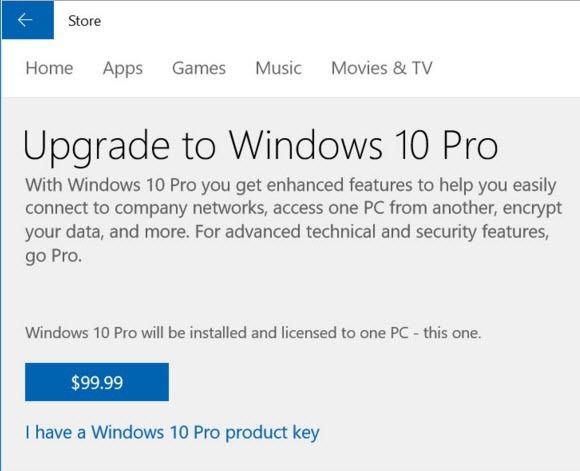
Una vez que lo compre, Windows comenzará el proceso de actualización de Windows 10 Home a Pro. Solo toma unos minutos y solo tendrá que reiniciar su computadora una vez que haya terminado.
Actualice Windows 8.1 a la edición superior
Desde octubre de 2015, Microsoft ya no vende actualizaciones paquetes a Windows 8 o 8.1 Home a Windows 8 u 8.1 Pro. Básicamente, ya nadie usa Windows 8 y, por lo tanto, intenta cambiar a todos a Windows 10.
Si intenta acceder al Panel de control, actualizacion de Windows, haga clic en Agregar funciones a Windows 8.1, luego haga clic en Quiero comprar una clave de producto en línea., recibirá un mensaje indicándole que no se encontraron productos en su región.
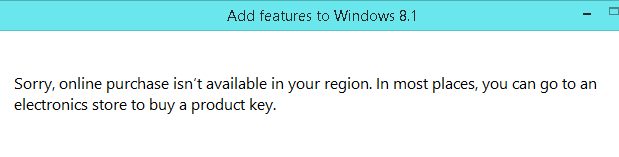
El único lugar donde puede obtener una actualización de Windows 8.1 Pro es de un proveedor externo como Amazonas por $ 137! Realmente no tiene mucho sentido considerando que puede actualizar Windows 8.1 a Windows 10 de forma gratuita hasta el 29 de julio de 2016. En este punto, la Home Edition costará $ 99 y la Pro, $ 199.
Tenga en cuenta que Amazon solo vende una tarjeta de acceso, que contendrá la clave de producto para Windows 8.1 Pro. Para usarlo, seguirá los pasos anteriores, pero elija Ya tengo una clave de producto para ingresar la nueva clave.
Actualice Windows 7 con Windows Anytime Upgrade
Para Windows 7, una vez que actualiza a una edición superior, realmente no puede volver sin una seria piratería del registro, etc. Realmente no debería ser un gran problema, pero es bueno saberlo. Además, para Windows 7, puede actualizar de Home Premium a Ultimate sin tener que actualizar primero a Professional. Básicamente, puede omitir las ediciones.
Haga clic en Inicio, luego escriba actualizar en cualquier momento en el cuadro de búsqueda y haga clic en Actualice Windows en cualquier momento para empezar. Tenga en cuenta que Windows Ultimate no tendrá esta función porque ya es la edición más alta.
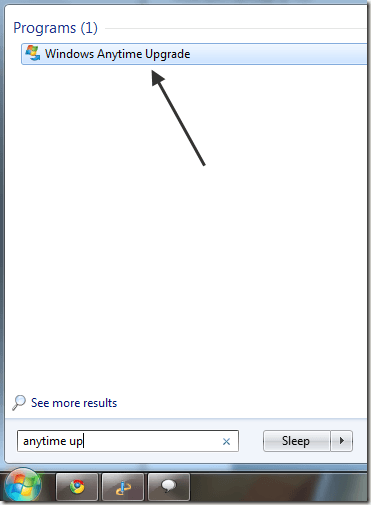
Ahora simplemente siga las instrucciones para actualizar a una nueva edición de Windows 7. Primero, haga clic en Conéctese en línea para elegir la edición de Windows 7 adecuada para usted.
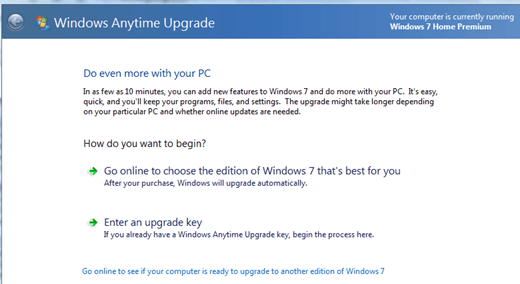
En el mismo cuadro de diálogo, obtendrá una lista de las diferentes versiones junto con una buena tabla de características para cada una. También es una excelente manera de comparar diferentes versiones de Windows 7 y ver cuáles son las diferencias.
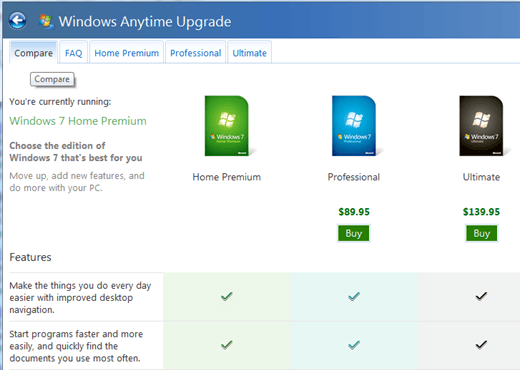
También puede hacer clic en las pestañas en la parte superior para ver las características de cada versión por separado. Una vez que haya comprado una nueva versión y tenga una clave de actualización, haga clic en Ingrese una clave de actualización.
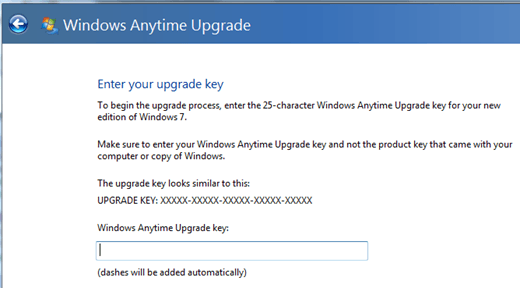
¡Eso es casi todo! Después de ingresar su clave, Microsoft la confirmará y todas las funciones nuevas en la edición superior estarán disponibles de inmediato. No es necesario descargar nada ni instalar software adicional. ¡Disfrutar!